笔记本如何加固态硬盘
黎正分享
我们在用电脑的过程中,发现电脑可能用的不是很顺畅,因此想要给电脑加装一个固态硬盘,下面就让学习啦小编教大家笔记本如何加固态硬盘吧。
笔记本加固态硬盘的方法
确认电脑关机的情况下,翻开电脑背面,使用螺丝刀拆卸下硬盘位置的螺丝。

去掉螺丝后,我们取下硬盘的保护壳。

取掉保护壳之后,我们用螺丝刀拧掉硬盘的固定螺丝。
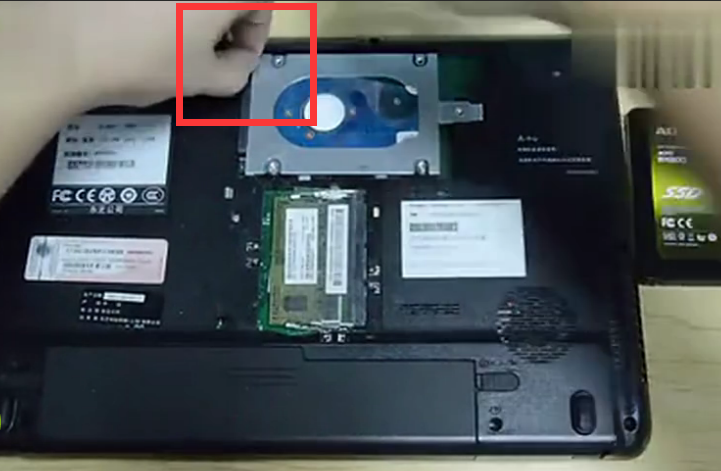
这样我们就可以小心取出电脑里面的原装硬盘了。
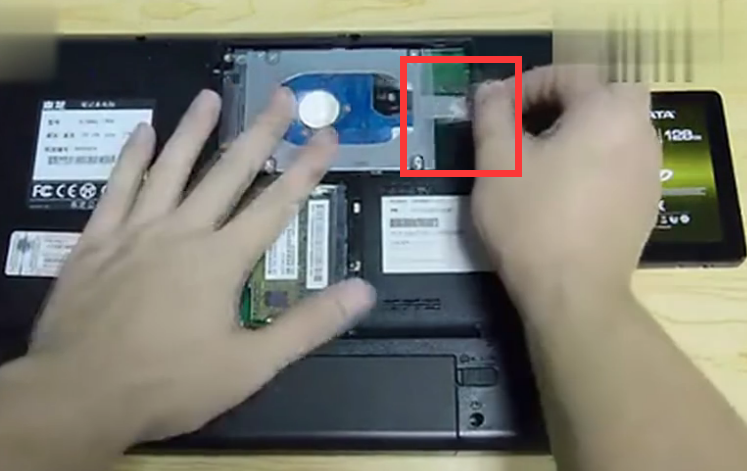
取出后,我们把硬盘的固定甲板取出。

把买好的固态硬盘装入固定甲板里面。

接下来就可以把硬盘装入原来的位置了。

重新安装上保护壳,这样就完成了固态硬盘的更换。

笔记本如何加固态硬盘相关文章:
